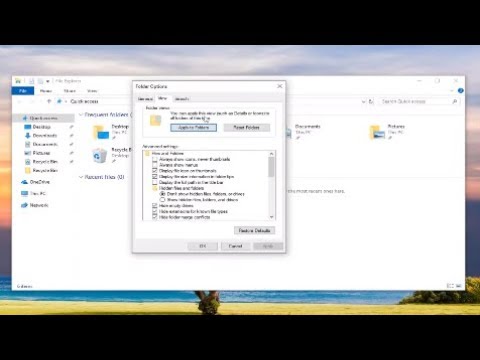Keď otvoríte ľubovoľný priečinok v systéme Windows 10/8/7, aplikácia File Explorer zvyčajne zobrazí nasledujúce podrobnosti o objektoch - meno, zmena dátumu, typ, veľkosť atď. Ale ak si želáte, môžete zobraziť ďalšie informácie alebo podrobnosti o objekty, či už sú to súbory dokumentov, obrazové súbory, video súbory alebo priečinky.
Pozrite sa, ako môžeme vybrať detaily priečinka na zobrazenie a zobrazenie ďalších informácií v stĺpcoch Prieskumník súborov systému Windows.
Vyberte položku Priečinok, ktorú chcete zobraziť
Otvorte program Prieskumník súborov a uistite sa, že ste nastavili jeho zobrazenie priečinka podrobnosti, Ďalej kliknite na Pridať stĺpce Tlačidlo.

V rozbaľovacej ponuke, ktorá sa zobrazí, môžete vybrať niektoré ďalšie atribúty súboru, ktoré sa majú zobraziť. Ak potrebujete zobraziť všetky informácie, ktoré sa môžu zobraziť v súbore, kliknite na Vyberte stĺpce otvorte nasledovné Vyberte položku Podrobnosti box.
Tu si budete môcť vybrať detaily, ktoré chcete zobraziť pre položky v tomto priečinku, napríklad Názov účtu, Album interpret, Autori, Dátum získaný, dátum archivovaný, ID dokumentu, Priečinok cesta, Tagy, Názov, Počet slov a tak ďalej

Môžete tiež usporiadať poradie stĺpcov pomocou Choď hore alebo Posunúť nadol a nastavte šírku stĺpcov.
Akonáhle to urobíte, budete musieť otvoriť Nastavenia adresáru, Ak to chcete urobiť, budete musieť kliknúť na položku Možnosti> Zmeniť zložku a možnosti vyhľadávania.

Na karte Zobrazenie kliknite na tlačidlo Aplikovať na priečinky Tlačidlo.

Dúfam, že to pomôže.
Začiarknite tento príspevok, ak chcete zmeniť atribúty súborov a ten, ak systém Windows zabudne nastavenia zobrazenia priečinka.
Súvisiace príspevky:
- Ako pridať možnosti Atribúty súboru do kontextového menu v systéme Windows 10/8/7
- Zmeniť atribúty súborov, vytvoriť super skryté súkromné súbory a priečinky pomocou attrib.exe
- Ako nastaviť predvolené zobrazenie priečinka pre všetky priečinky v systéme Windows 10/8/7
- Najlepšie tipy pre Windows File Explorer a triky pre Windows 10
- Zobrazte ľubovoľný súbor, priečinok, program v priečinku Tento počítač / počítač Windows 10/8/7